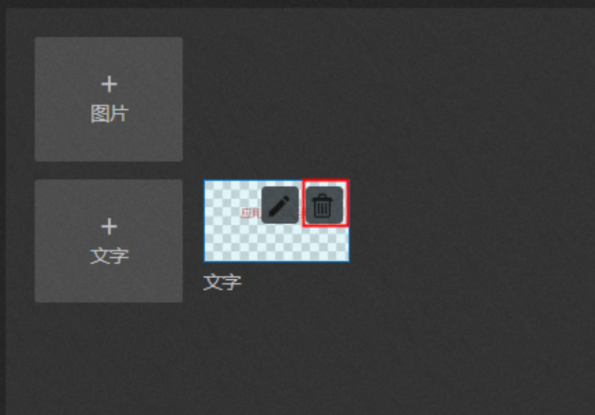本文介绍了如何在直播流中使用导播台组件。
添加组件
导播台支持图片、文字、字幕三类组件,可以实现在直播流中插入水印、LOGO、横幅文字、实时字幕等,您可根据使用需求添加以下任意一款组件。具体操作如下:
添加图片
单击图片,弹出图片组件窗口。
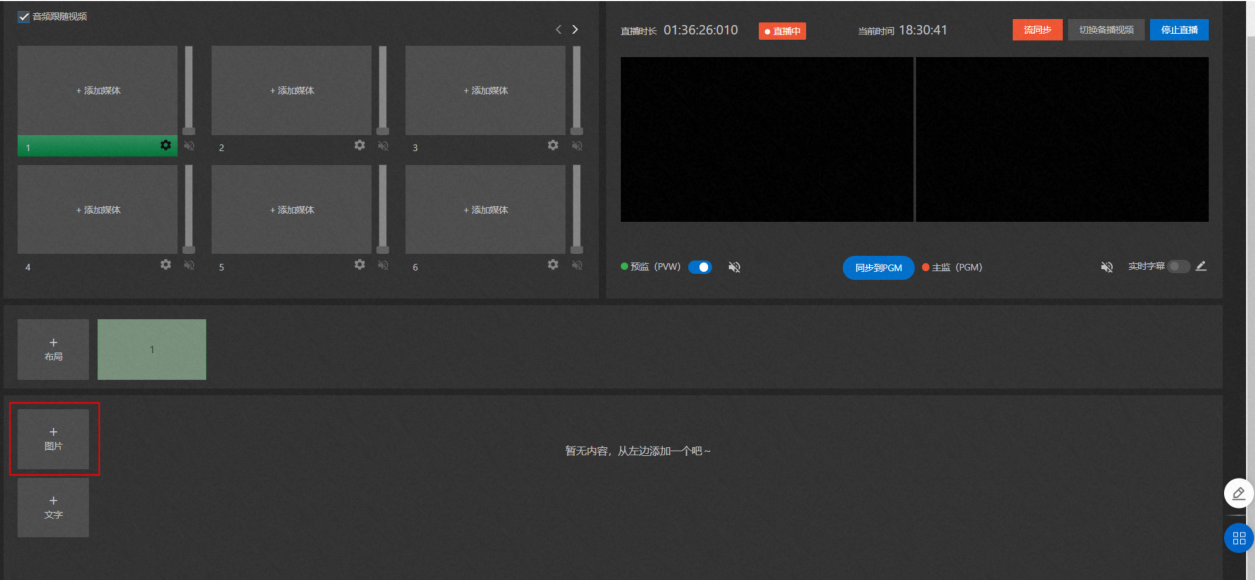
单击上传图片,在本地选择需要上传的图片源,图片上传后设置组件名称、缩放比例(尺寸)、位置,可在左侧区域进行效果预览,完成后单击确定保存即可。
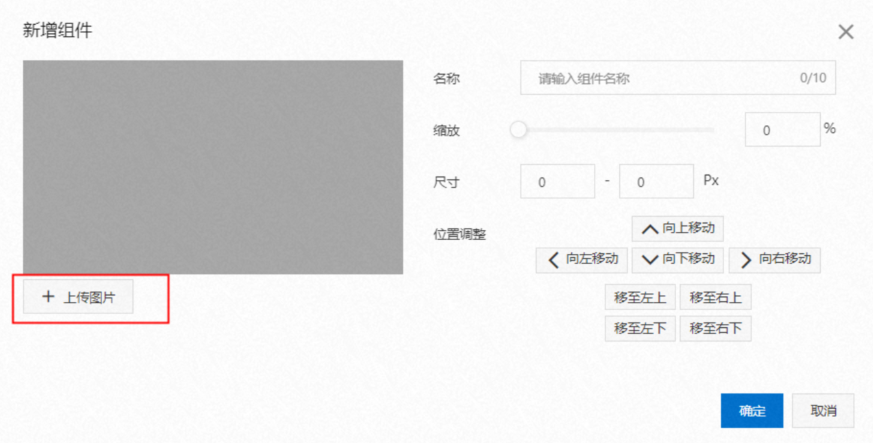
添加文字
单击文字,弹出文字组件窗口。
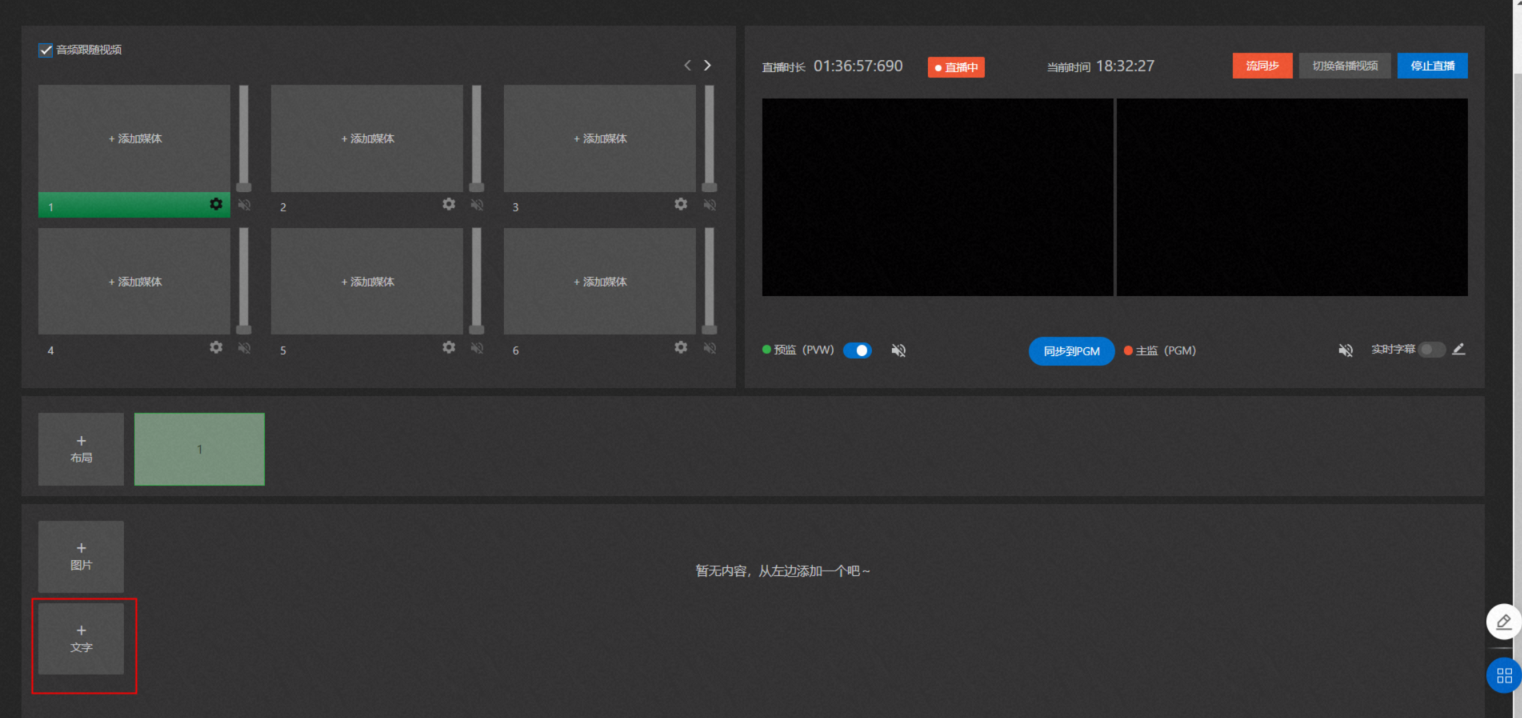
在输入框中填写文字后,设置组件名称、字体样式、尺寸、显示方式、位置,可在左侧区域进行效果预览,完成后单击确定保存。
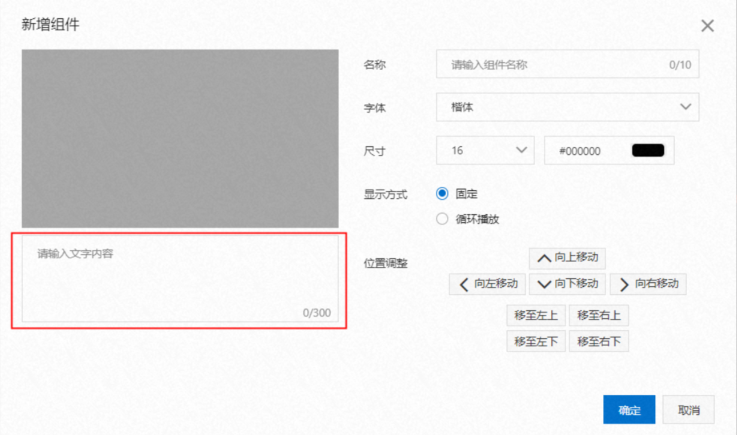
添加实时字幕
说明新加坡直播中心不支持实时字幕功能。
实时字幕是通过对直播流中的音频进行实时的语音识别,把识别后的文字以字幕的方式同步显示在直播流上。识别的字幕可进行实时翻译,支持显示直播流音频源的源语言字幕、翻译后的目标语言字幕,或者双语字幕。
翻译语言支持中、英、西、俄语互译。实时字幕功能不仅增加了内容的专业性,对于不方便听声音的场景提供了一种很棒的观看体验。实时翻译进一步降低了跨国多语言用户对直播流内容理解的门槛,在跨境电商直播、跨国活动直播中都有很好实践应用。
单击实时字幕,弹出字幕组件窗口。
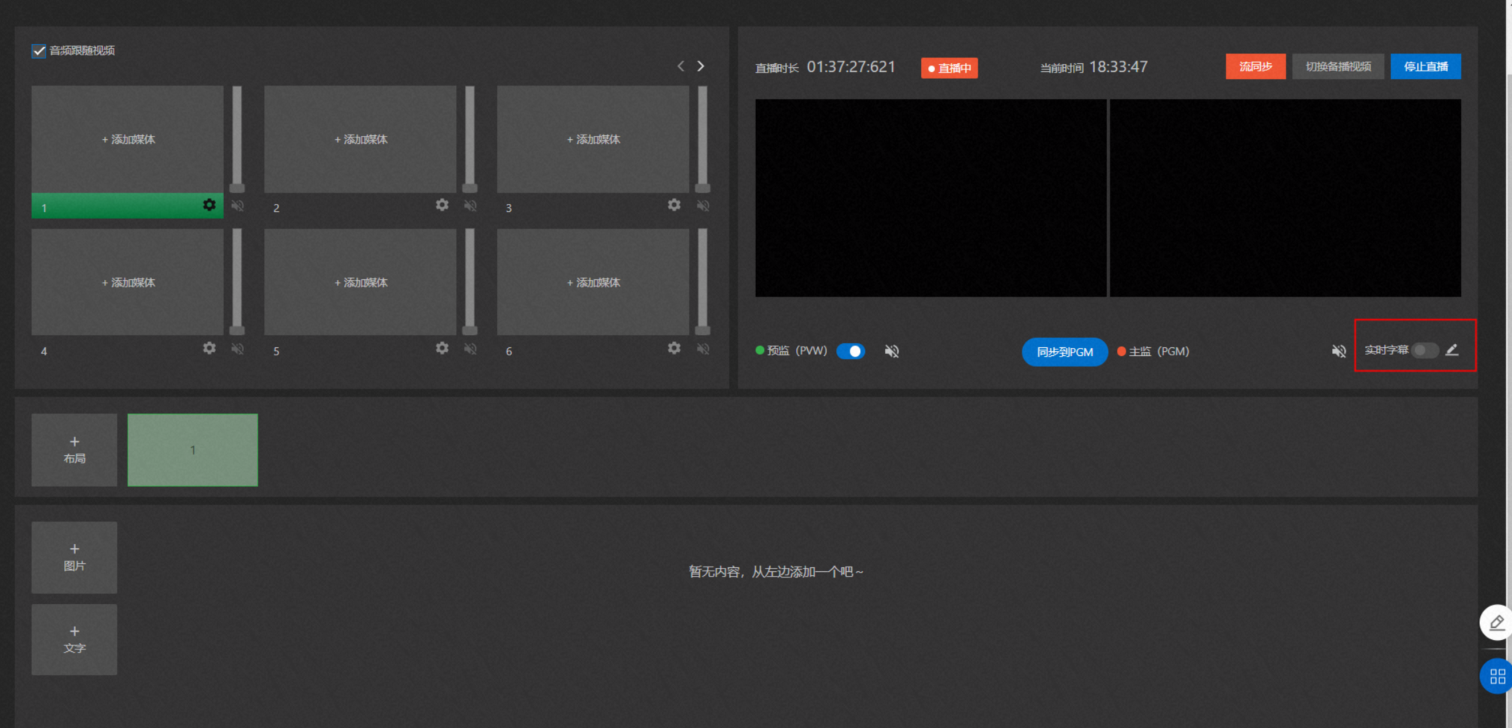
设置组件名称、字体样式、尺寸、位置、视频源、源语言、翻译语言,可在左侧区域进行效果预览,设置完成后单击确定保存即可。
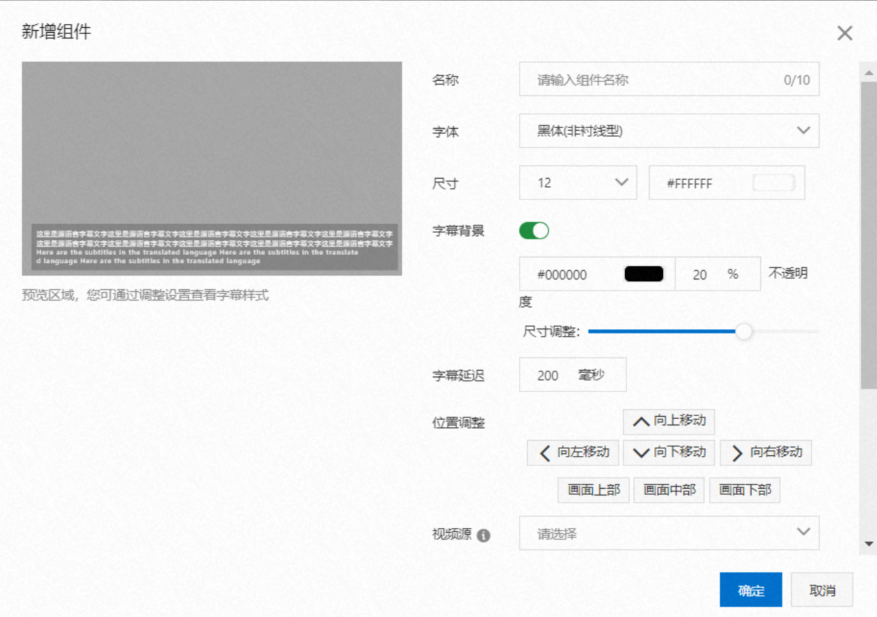
应用组件
添加组件后,将组件效果应用于视频直播画面。具体操作如下:
选择需要使用的布局,单击开始直播。
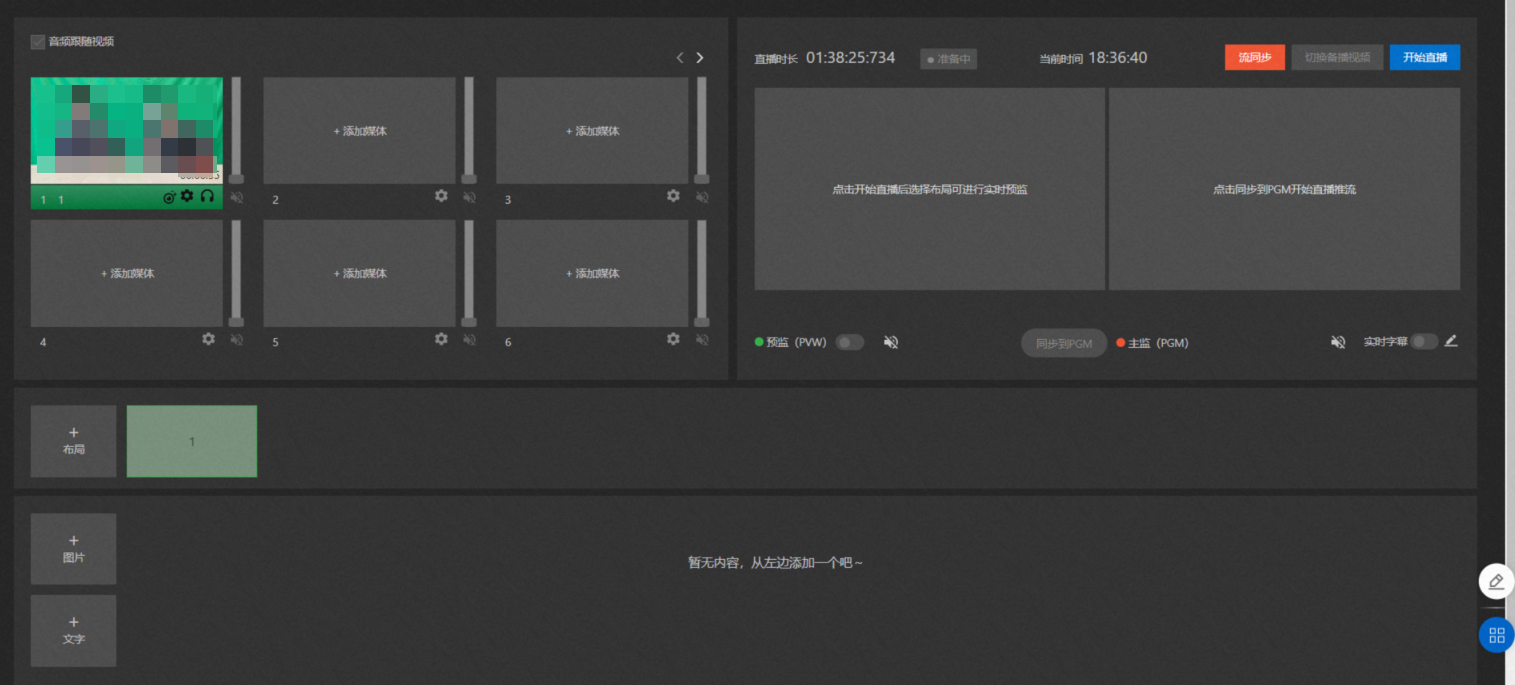
单击需要应用的组件,该组件显示预监状态(绿色标注),并在预监PVW中生效并展示(存在一定延时)。
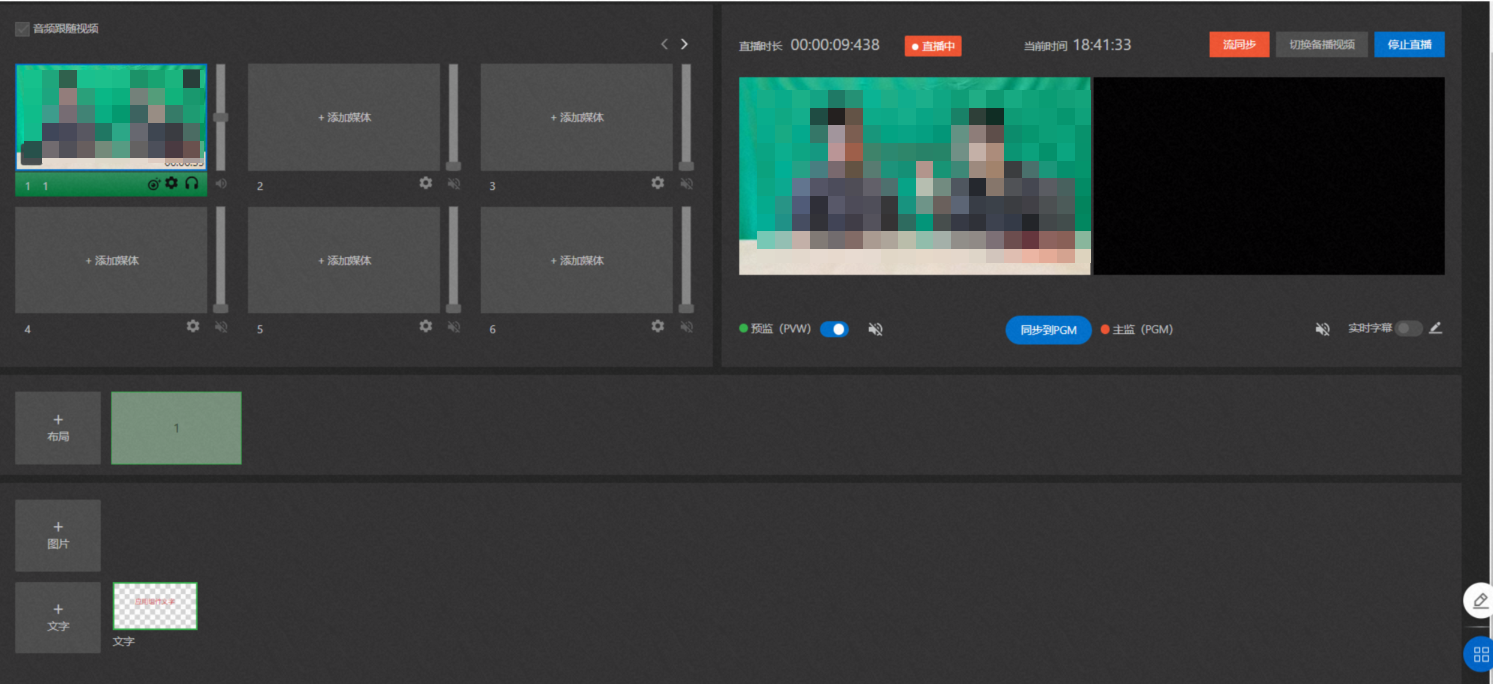
单击同步至PGM,可以将组件切换至观众侧进行对外输出。
取消应用组件
如果您需要将应用于视频直播画面的组件效果取消时,具体操作如下:
预监PVW状态:如果当前组件在预监PVW状态(绿色标注),关闭预监(PVW)按钮,取消PVW画面效果。
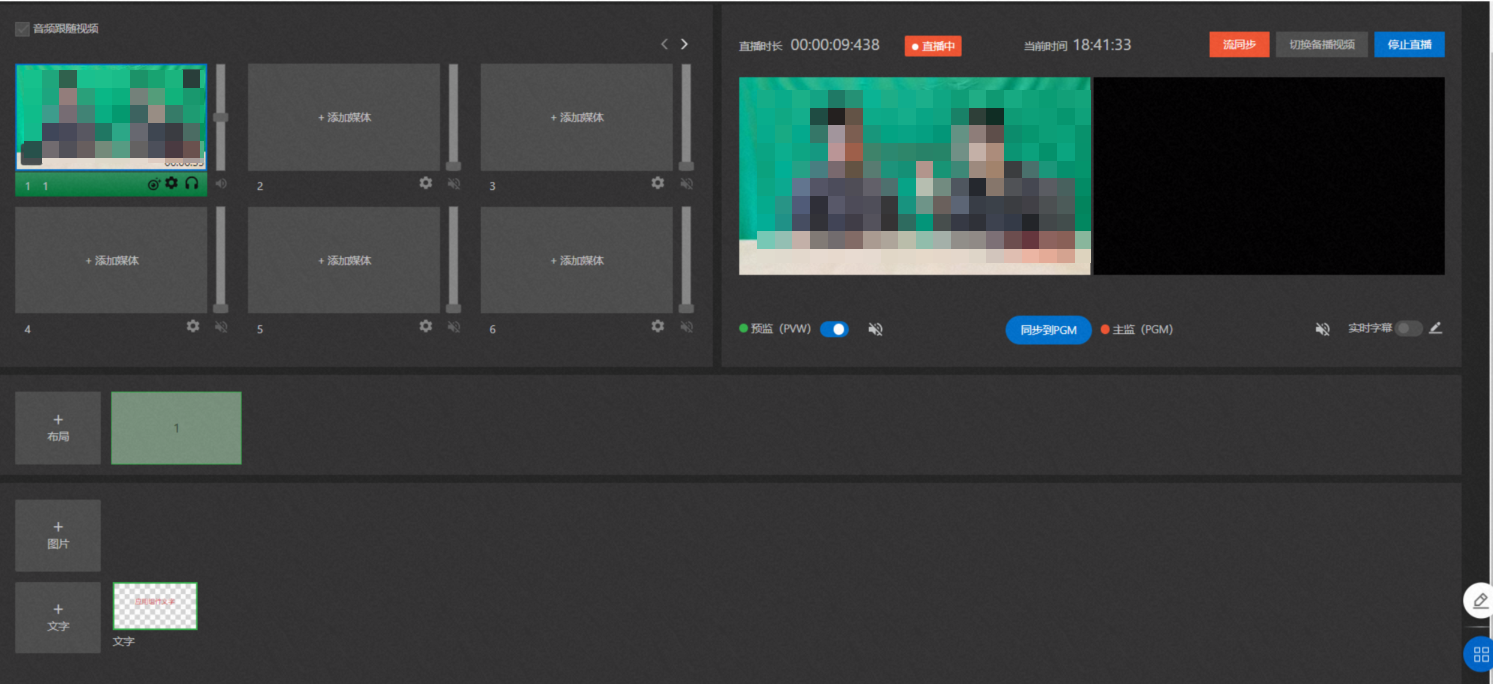 取消后,组件无应用状态(无颜色标注),PVW无组件画面效果。
取消后,组件无应用状态(无颜色标注),PVW无组件画面效果。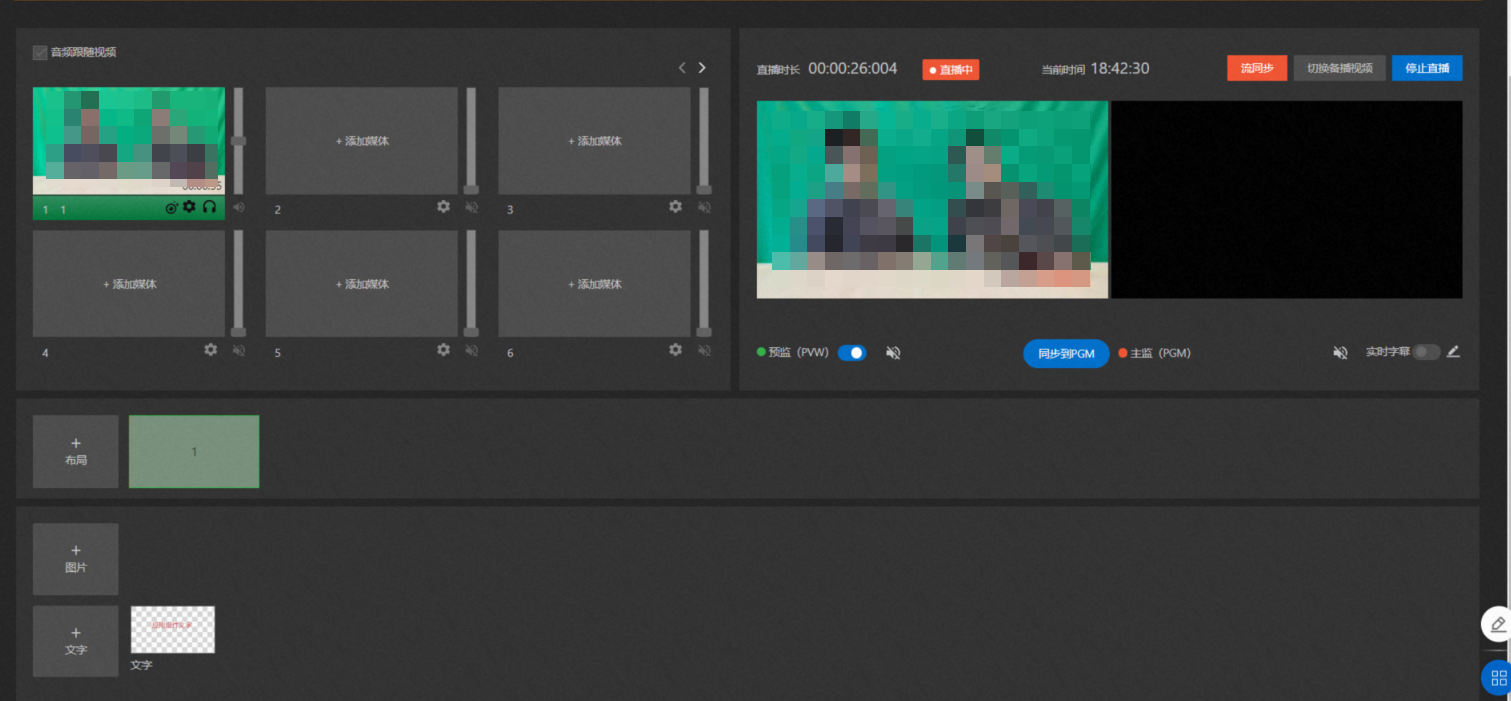
节目PGM状态:如果当前组件在节目PGM状态(例如文字组件)。
单击文字组件编辑按钮,删除文字后可以看到在预监PVW中组件效果已取消。
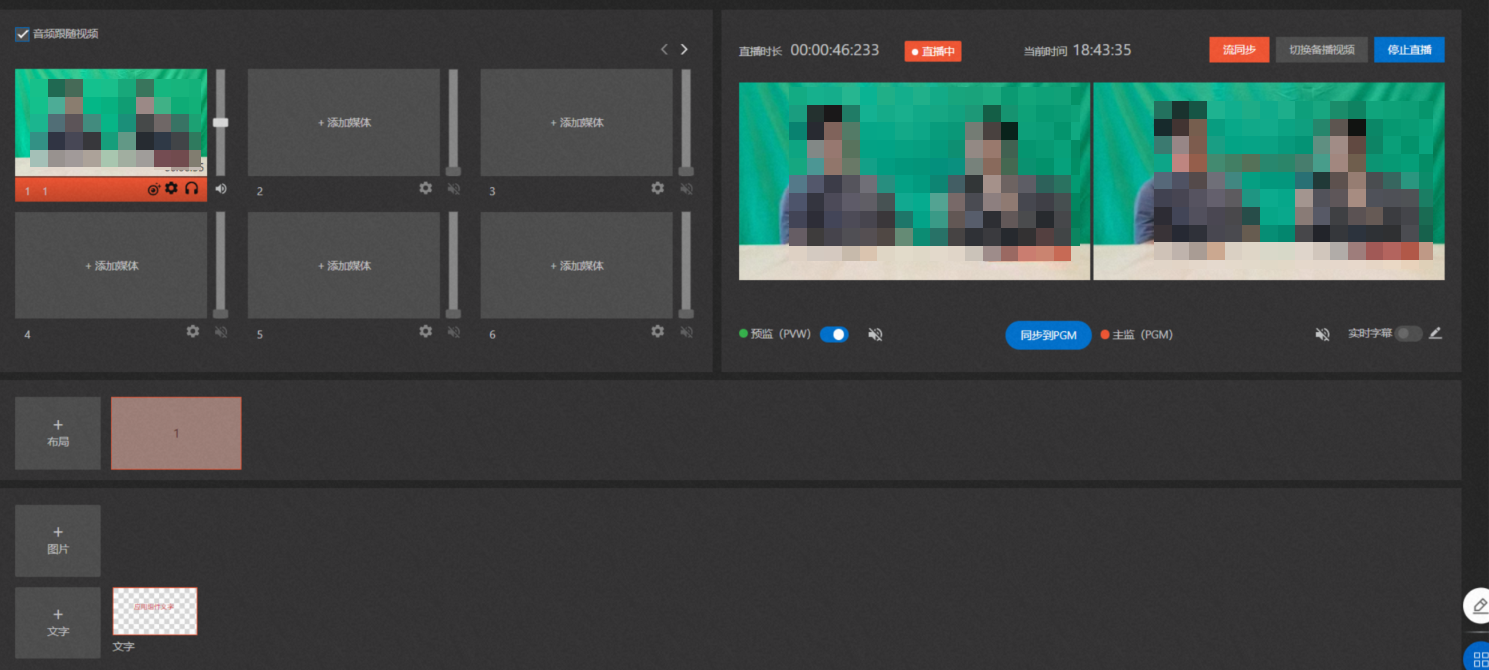
单击同步至PGM,取消PGM画面组件效果。
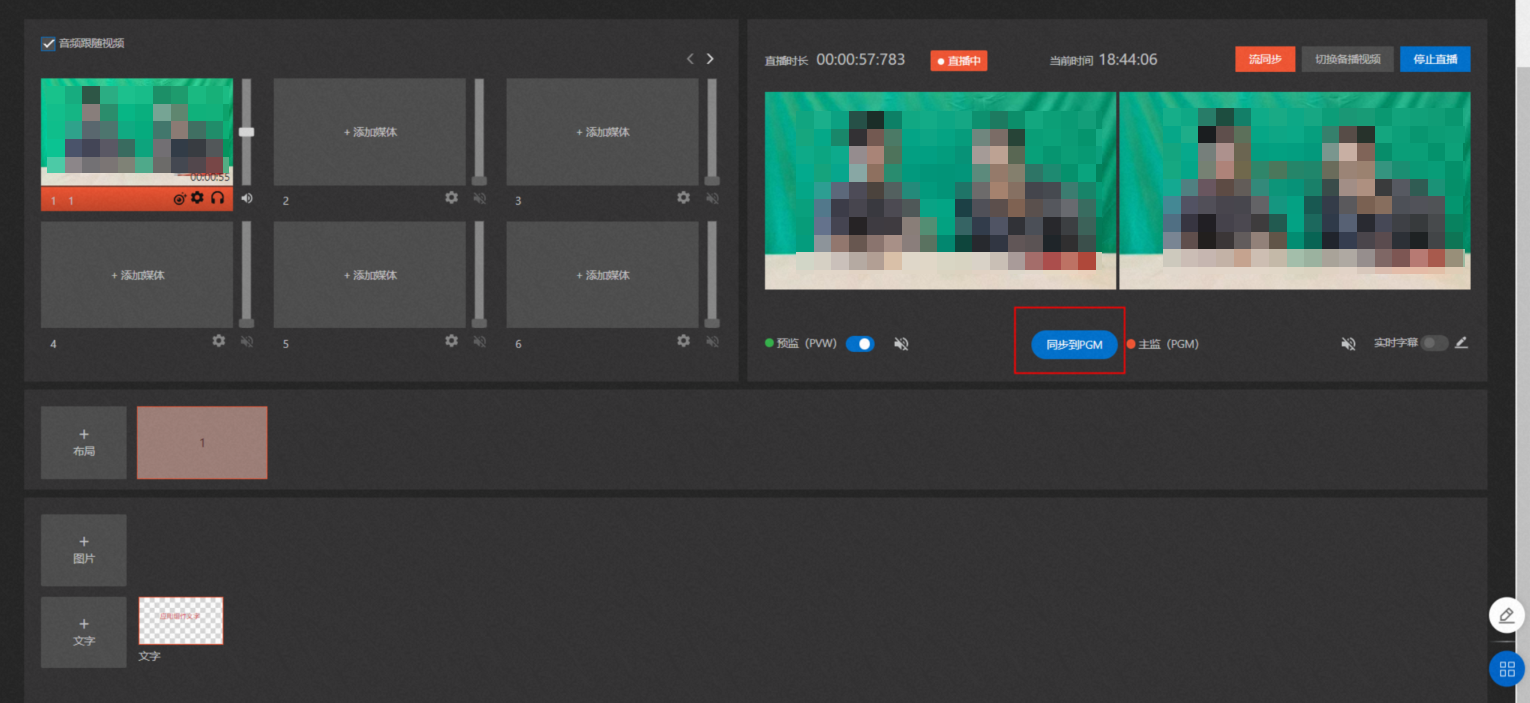 取消后,组件无应用状态(无颜色标注),PGM无组件画面效果。
取消后,组件无应用状态(无颜色标注),PGM无组件画面效果。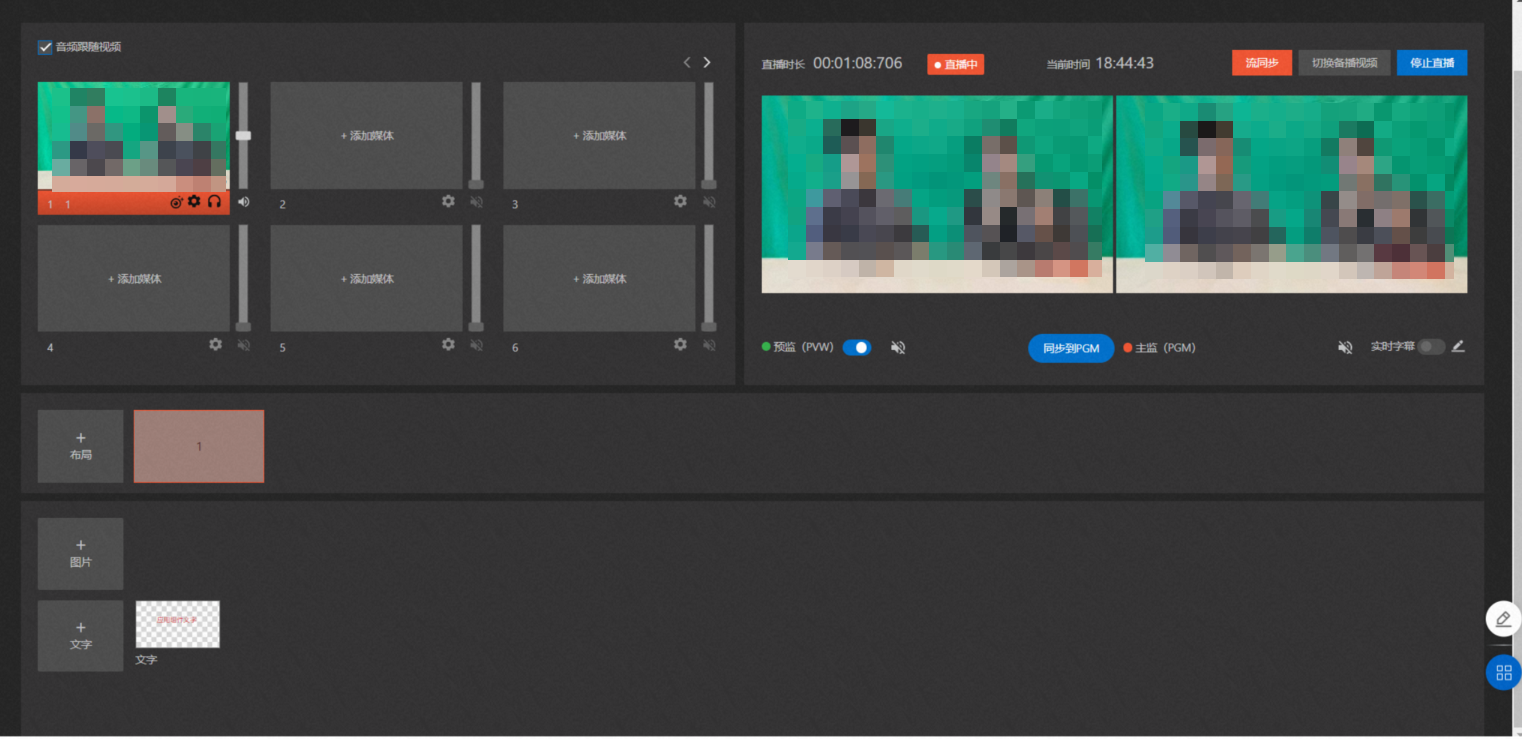 说明
说明PVW切换到PGM后,由于在控制台PGM状态是优先显示状态,即使在PVW窗口取消应用状态后,组件依然处于红色标注状态(PGM正在应用),再次单击切换到PGM后,取消应用组件生效至PGM,该组件恢复到无标注状态。
编辑、删除组件
如果您需要对组件效果进行修改或删除无用的组件,具体操作如下:
编辑组件:将鼠标移动到需要编辑的目标组件,单击编辑图标,弹出组件弹窗后进行组件编辑。
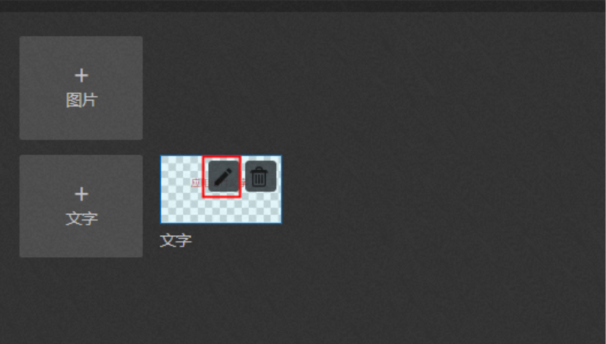
删除组件:将鼠标移动到需要删除的目标组件,单击删除图标,弹出确认删除组件弹窗后单击确定。